Создание паблика. Оформление публичной страницы вконтакте
Меня очень прельщает такая штука как SMO . Хотя бы тем, что в этой теме гораздо меньше конкуренция, чем в том же SEO . Если верить данным Google, то раз эдак в пять. Тем не менее, тут тоже уже много «специалистов». В общем, ни на что особо не претендуя, хочу рассказать о решении одной своей проблемки. В частности, как изменить адрес публичной (public) страницы ВКонтакте.
Но начну я естественно с восхваления социальных сетей. Для того, чтобы создать блог нужно немалое желание и трудолюбие. Для того чтобы создать аккаунт в социальной сети – умение и желание общаться. Другими словами, социальные сети рассчитаны на массового потребителя. Понятно, что таких потребителей там очень много.
Хитрожопые маркетологи сразу уловили в чём фишка и стали создавать группы, сообщества, странички и т.д. в социальных сетях. На это тратится много времени и средств, но оно того стоит. Следовательно и разработчики социальных сетей не бедствуют. Они могут себе позволить даже пускать самолётики из пятитысячных рублёвых купюр. Да, Павел Дуров , один из разработчиков социально сети ВКонтакте вполне состоятельный человек.
Проблема в том, что конвертировать потребителей в послушных воле кукловода клиентов дело не простое. Повторяюсь? Но так оно и есть. А сложность заключается, как не странно, в маштабах . Здесь либо всё, либо ничего. Рулит именно количество, а не качество. Таким образом, продвижение в социальных сетях имеет ряд нюансов.
SMO очень привлекательно именно тем, что не зависит от поисковых систем. Это понимают и поисковики. Именно поэтому тот же Яндекс, Google и т.д. встраивают, на самом деле бесполезную, социальную составляющую в свои поиски. Каждый хочет урвать кусок пирога. Это нормально, но всё это лирика.
Меняем адрес публичной страницы ВКонтакте
В социальной сети ВКонтакте есть такая штука как публичные странички. Они служат для продвижение тех же брендов в массы. Одну такую страничку я создал для своего каталога Интернет магазинов России http://shop4me.ru. Должен признать, делал я это впопыхах без должного внимания, но не суть важно. Главное, что её адрес по умолчанию имел вид:
Как вы думаете, насколько такой адрес легко запомнить? Правильно, его очень сложно запомнить. Он неудобный. Гораздо более привлекательно выглядит новый адрес моей публичной странички:
Как я это сделал? Ничего сложного здесь нет, просто соответствующая настройка не сразу бросается в глаза. Но начну я с того, что для изменения адреса публичной страницы ВКонтакте возможно только в самом начале, при создании публичной страницы, или после её проверки администрацией ВКонтакте. В последнем случае, после модерации публичной страницы в её настройках появится опция «Адрес страницы» и ссылка Выбрать коротки адрес для неё.

Для того же чтоб зайти в настройки публичной (public) страницы, откройте её в браузере и кликните по ссылке Управление страницей . Уточню, вам нужно быть авторизованным в социальной сети ВКонтакте и иметь права администратора соответствующей публичной странички.

Послесловие
Как вы видите, всё не просто, а очень просто. Отмечу и то, что изменить можно и адрес своей странички в социальной сети ВКонтакте. Речь идёт об аккаунте. Публичных страничек может быть несколько. У каждой из них даже может быть несколько авторов. А вот аккаунт он как бы только один. В общем, вы поняли. Сделать это можно, пройдя по ссылке Мои настройки . На открывшейся странице найдите секцию «Адрес Вашей страницы» и меняйте.

Класснуть
Такая тема, ребят. Раз уж после продаж курса по заработку ВКонтакте многие стали думать, что я гуру этой социалки (я сам в шоке), то я решил сделать несколько постов (щас такое принято называть марафоном , но мы обойдёмся без пафоса) как делать элементарные вещи. Описывать всё буду просто и понятно.
Многие из обозреваемых вопросов описаны в гугле (и даже в яндексе). Но я вот ахренел от того, сколько воды в этих инструкциях. Поэтому, собственно, и пишу этот пост.
Итак, вернёмся к вопросу "". В начале перейдите в "Мои группы " и вверху нажмите ссылку "Создать сообщество".
Откроется следующее окно:

Вот тут и нужно выбрать подходящий для вас вариант. Всего их три:
- Группа - Подходит для различных магазинов, сайтов и прочего. Удобно для более плотного контакта с аудиторией
- Публичная страница - Наиболее подходящий вариант для публикации новостей. То, что нам и нужно
- Мероприятие - Из названия очевидно что тут можно создать. Нам не нужно
Итак, вводим название паблика, выбираем пункт "Публичная страница" и нажимаем "Создать сообщество". Открывается следующая страница:
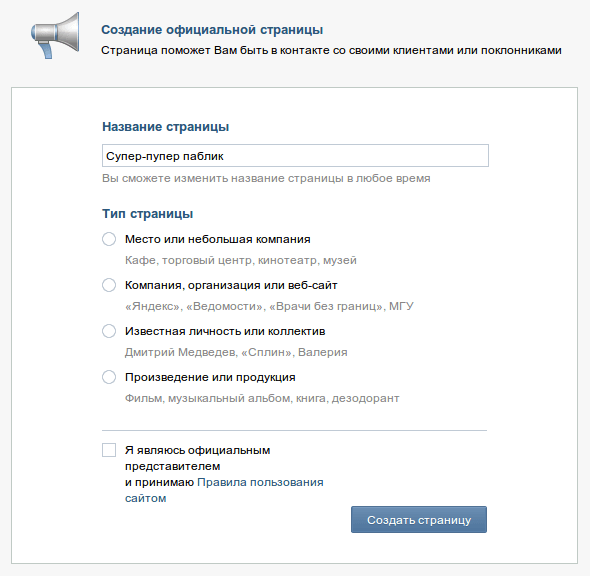
У многих возникает вопрос, какой тип паблика выбрать. Обычно я выбираю "Место или небольшая компания ", либо "Произведение или продукция " (это если делаю просто новостной паблик), они наиболее подходят. После выбора тематики поставьте галочку у пункта "Я являюсь официальным представителем и принимаю Правила пользования сайтом" и жмите кнопку "Создать страницу".
Всё, ваша публичная страница создана:

Здесь мы поговорим об оформлении паблика , закончим настройки и научимся публиковать и работать с контентом.
Оформление публичной страницы имеет большое значение в дальнейшем её продвижении. Учитывая огромную конкуренцию в нишах социальных сетей, необходимо серьезно отнестись к этому вопросу. Посетитель, имея огромный выбор пабликов по аналогичной тематике, в первую очередь оценивает, как он оформлен. И только после визуального одобрения страницы, приступает к рассмотрению ее содержимого. Оформление паблика нацелено на удержание посетителя, на проявление в нем интереса остаться на странице и приступить к ее изучению.
Стандартным графическим набором является:
- Аватар ;
- Шаблоны для публикаций;
- Логотип (водяной знак)
Для приобретения оригинального аватара и эксклюзивных шаблонов лучше всего обратиться к фрилансеру. Но если Вы умеете работать с каким либо графическим редактором, например Photoshop, то можете и сами обеспечить себя классным оформлением. Существуют так же и онлайн сервисы, позволяющие создать аватар, но большой оригинальности там добиться трудно.
Аватар должен содержать графическую информацию по тематике паблика и призыв к действию, например в виде кнопки «Подпишитесь», для побуждения посетителя стать подписчиком страницы.
Процесс загрузки аватара подобен загрузке фотографии в личном аккаунте. Нажав на «Загрузить фотографию»(1), попадаем на окно с предложением закачать изображение с компьютера.
После загрузки аватара открывается окно его настройки. Раздвигая затемненные зоны при помощи мыши, добиваемся полноты отображения. После окончания настройки аватара нажимаем «Сохранить и продолжить».

Для настройки миниатюры наводим курсор на аватар. Появляется всплывающее окно, в котором предлагаются две опции. Выбираем «изменить миниатюру», при этом часть аватара будет затемнена. Захватив и перемещая курсором светлую область, размещаем ее в желаемом месте аватара для получения изображения миниатюры. Также не забываем сохранить изменения.
![]()
После завершения настроек аватара и миниатюры завершим настройки нашего паблика. Для этого нажимаем кнопку «Управление страницей»(2) и переходим на панель настроек, в которой возможно:
- Изменить название страницы;
- Поменять номерной адрес паблика на более созвучный с названием (выбирая адрес, необходимо следить за сообщением справа от окна о доступности выбранного нами);
- Уточнить категорию паблика, выбрав подходящую из выпадающего списка;
- Добавить ссылку на свой сайт (если такой имеется);
- Обозначить дату основания паблика;
- Настроить возможность комментирования публикаций (здесь нужно определиться о его необходимости, открытые комментарии оживляют общение подписчиков, но и дают доступ спаму на страницу);
- Подключить свой аккаунт в Twitter, таким образом автоматизировать появление информации в нем после каждой публикации;
- В «Дополнительные разделы» можно, отмечая галочками, подключить те разделы, которые будут Вам необходимы в дальнейшей работе.
Выполнив все перечисленные пункты, сохраняем все изменения нажатием кнопки «Сохранить»

Размещение публикаций на паблике выполняется также как и на . Чтобы опубликовать контент в окошке с надписью «Что у Вас нового?», кликаем и после вводим публикуемый текст (1). Наведя курсор на «Прикрепить» (2), можем выбрать тип прилагаемого файла (фото, видео, аудио…) и загрузить его, приложив к посту. Для окончания публикации, нажимаем «Отправить» (3).

На главной странице паблика, под его названием есть место, в котором размещается описание паблика, полезные ссылки и другая интересная информация. Но в большинстве случаев, это место используется для закрепления «вирусных» постов.

Такого рода посты служат для привлечения посетителей, заставляя их подписаться на страницу. О том, какие «вирусные» посты существуют, поговорим в следующих статьях. А закрепить в упомянутом месте можно любой из ранее опубликованных постов. Для этого внизу слева, под постом нажимаем на дату.


После этого выбранный пост переместится в верхнюю часть страницы и отобразится под её названием.
Итак, мы рассмотрели оформление паблика и выполнили настройку. В следующих статьях перейдём к рассмотрению способов привлечения подписчиков, продвижения и раскрутки страницы, а в дальнейшем и её монетизации.

